cad201464
在64位的电脑上安装CAD2014版的朋友们可能经常都会遇到这样一个问题,就是无论费多杀时间和精力,都无法安装上CAD2014版的软件,这是为什么呢?CAD2014安装一直失败怎么办?
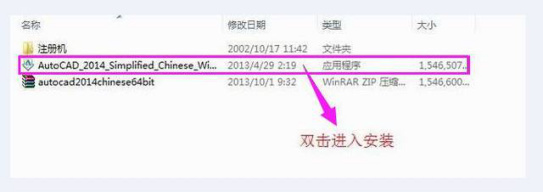
cad2014 64位一直安装失败怎么办
在64位的电脑上安装CAD2014版的朋友们可能经常都会遇到这样一个问题,就是无论费多杀时间和精力,都无法安装上CAD2014版的软件,这是为什么呢?CAD2014安装一直失败怎么办?
1.安装前的准备:请先下载Autocad2014(64位/32位)简体中文版软件安装包及一个cad2014注册机。因软件有64位/32位之分,那么首先要确定安装电脑是64位系统,还是32位系统。电脑是64位系统就下载64位cad软件安装包安装,如果电脑是32位系统就下载32位cad软件安装包安装!查看系统步骤:1.鼠标移动到计算机(或是我的电脑)上点右键,出现下拉菜单,点属性;
2.出现下拉菜单,点属性,弹出对话,可看出系统位数。
开始安装:
第1步:解压Autocad2014【cad2014】简体中文免费(64位)安装程序,双击解压后的Autocad2014【cad2014】简体中文版64位程序安装包,进入安装
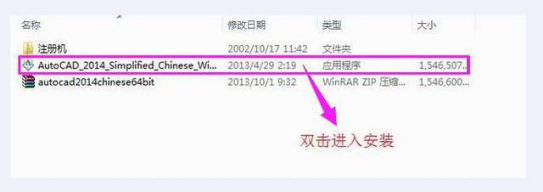
3.选择CAD2014所要解压的目录盘,这时打开计算机(或是我的电脑)D盘,新建一个autocad2014的文件夹(注意文件夹名一定不要含有中文字符,有的后面会出错),建议安装在D盘点击“更改”选择D盘刚刚新建的autocad2014文件夹
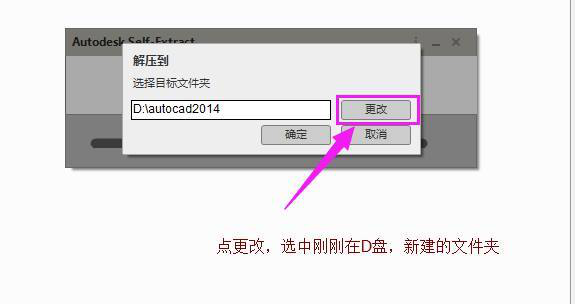
第3步:正式进入CAD2014 64位中文版的安装,点击安装进入下一步
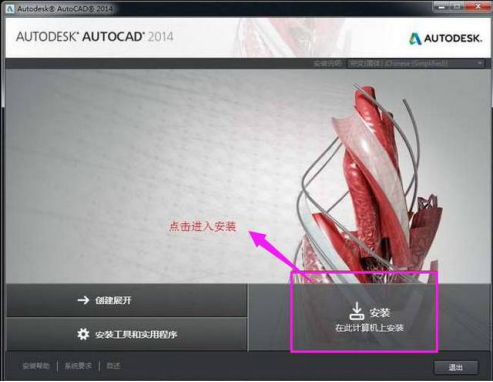
4.CAD2014许可协议的设置,在协议界面中,我看在国家或地区中选择CHINA,然后认真阅读一下协议,看完协议过后,选择右下角的“我同意”勾选框,最后点击下一步按钮。
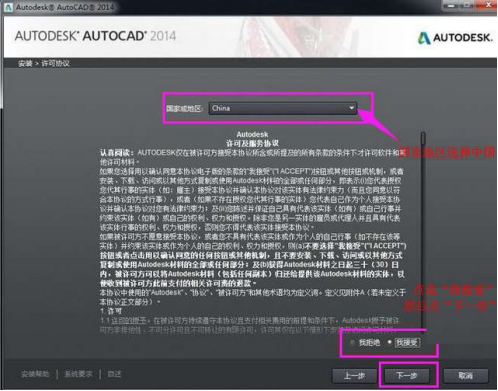
5.CAD2014产品信息的设置与输入。在产品信息的输入界面,我们在产品语言这一栏中选择“中文(简体)”,许可类型这里我们选择单机,产品信息这里就很重要了,要输入序列号和产品密钥。这个我们从注册机中来获取,详细看下一步操作。
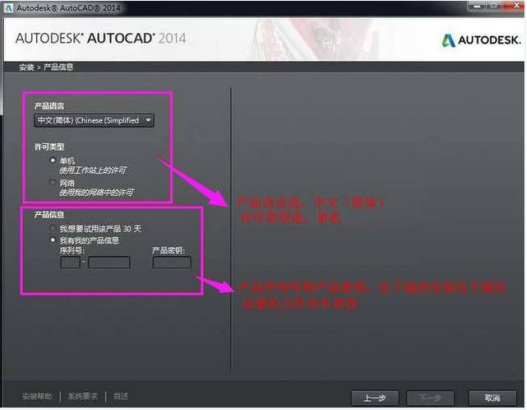
6.找到注册机并打。在我们下载的CAD文件中找到注册机这个文件夹打开“激活步骤”TXT文档。
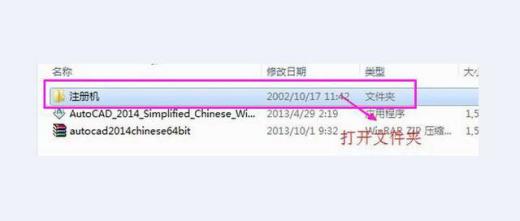
7.在“激活步骤”里面找到序列号和密钥,图中序列号有3个任选其一就可以了。
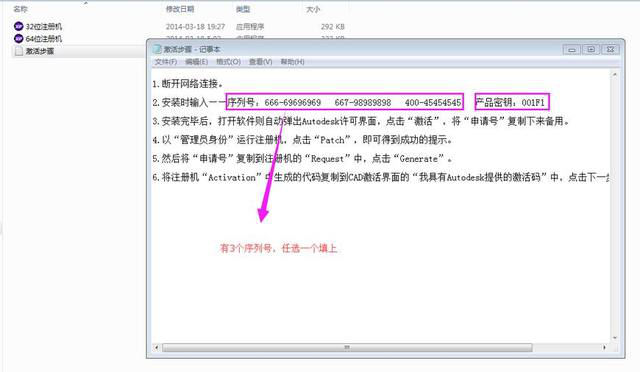
8.输入“序列号”和“密匙”。把“序列号”和“密匙”粘贴复制到我的产品信息里面。然后点击下一步。
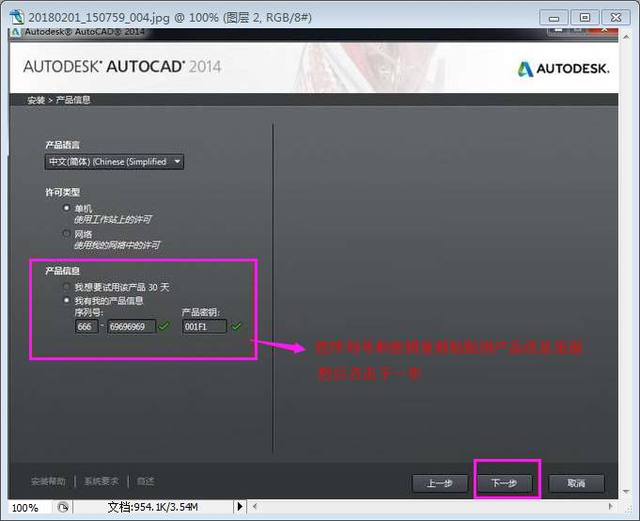
第9步:CAD的插件和它的安装目录。CAD2014自带插件看个人喜好安装。它的安装路径建议D盘。设置完点击安装。
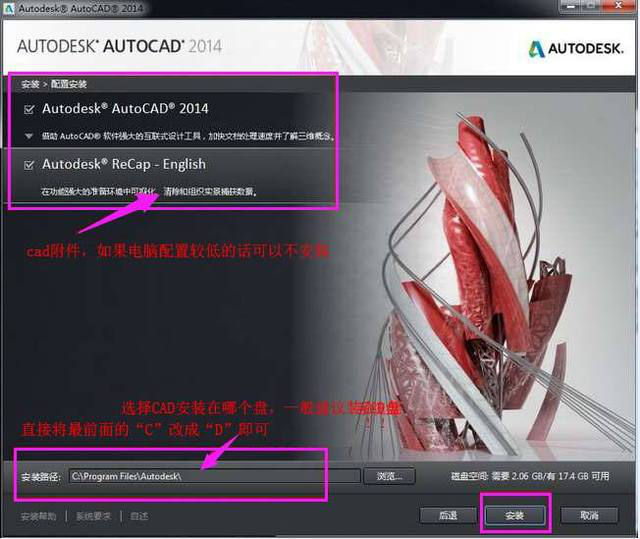
第10步:正在安装中。此过程需要几分钟请耐心等待。
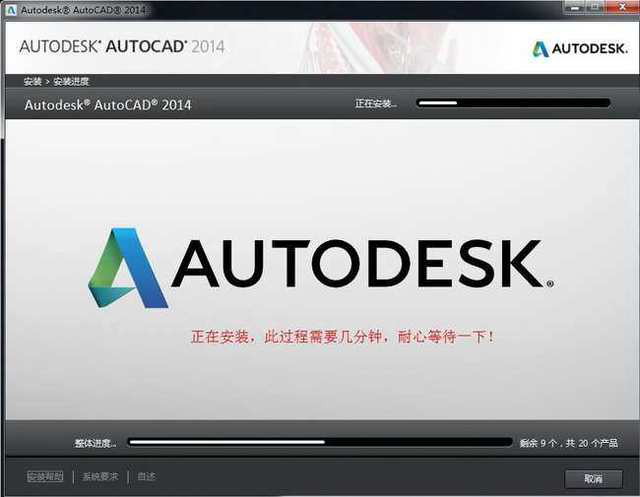
第11步:初步安装完成确认安装的CAD插件。现在安装就好了一半了,点击完。接下来就是要激活CAD。
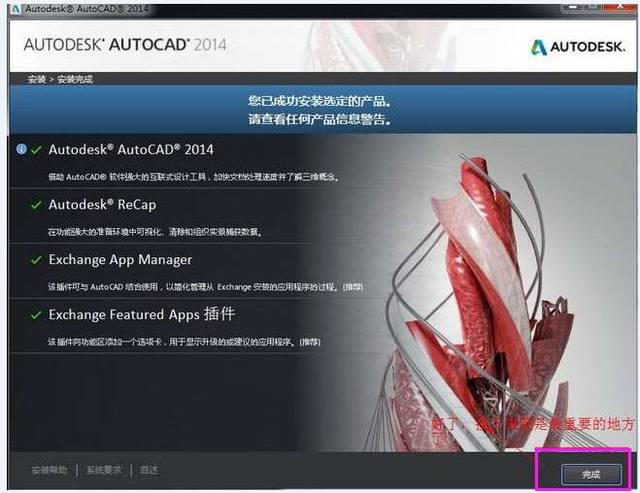
第12步:回到电脑桌面,cad安装完成之后会在桌面生成一个打开软件的快捷方式图标,双击AUTOCAD图标进入2014CAD的激活过程。
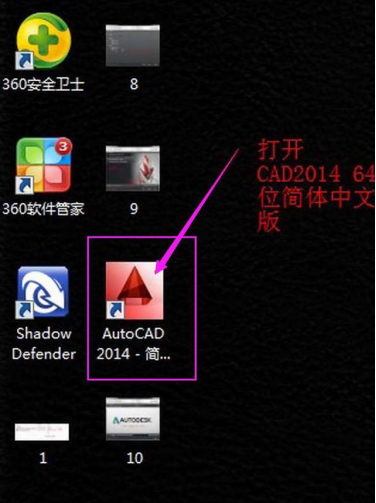
第13步:CAD的许可协议同意书。在AUTODESK隐私声明中我们选择我同意隐私声明,然后点击右下角的我同意按钮(如图15)。
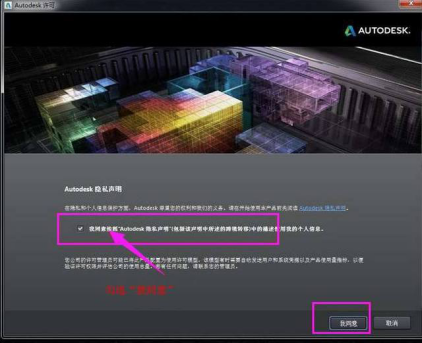
第14步:激活码(如没有这一步,请略过)。提示需要激活码点击否进行下一步。
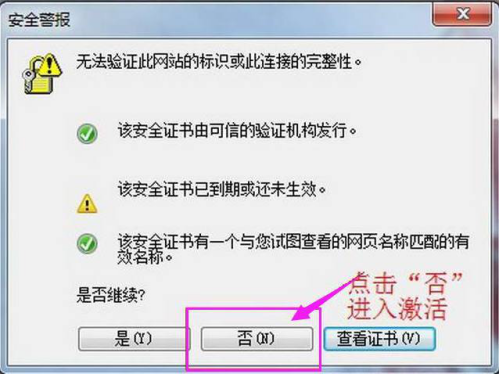
第15步:CAD产品激活提示。注意:一定要先把电脑的网络连接断开,不会操作的直接把网线拔掉,然后点击激活进行下一步。
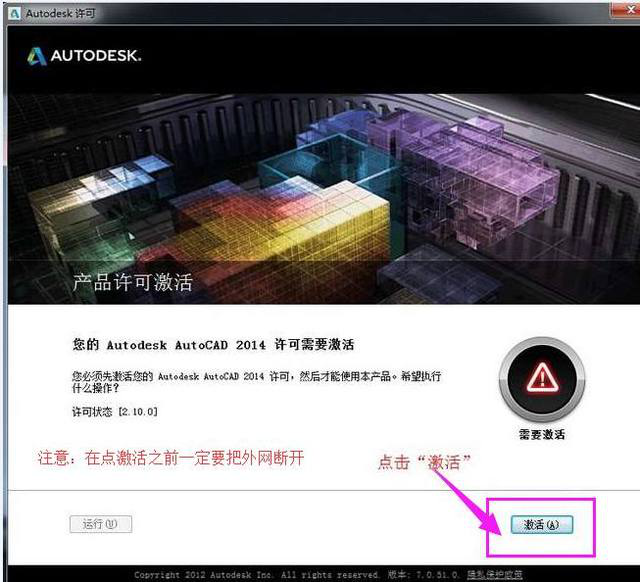
第16步:CAD产品许可激活选项。激活码在注册机里面,下面我们就开始获取激活码。
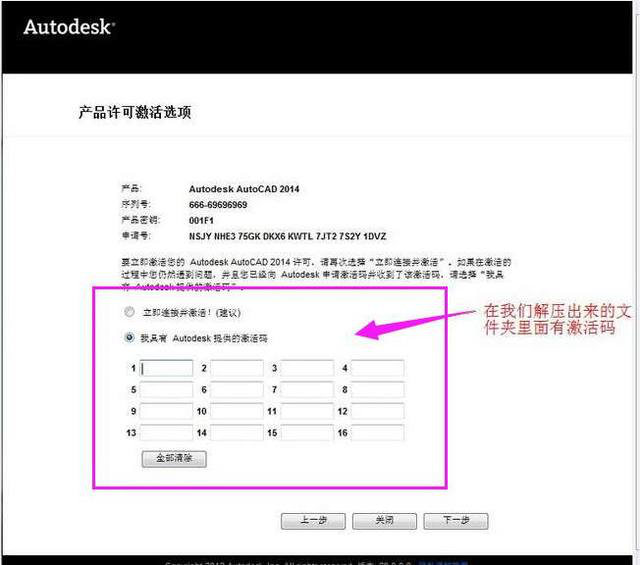
第17步:打开注册机。在CAD的解压文件目录里找到注册机这个文件夹并打开。
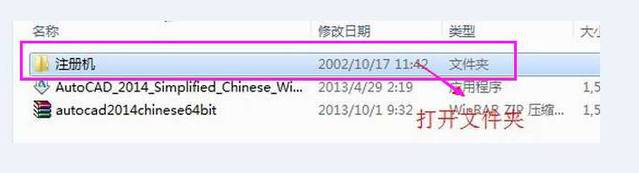
第18步:点选“64位注册机”,右键点以管理员身份运行。
第19步:激活码获取过程中。把申请号复制到“Request”空格中点击“patch”按钮,再点击“generate”按钮。
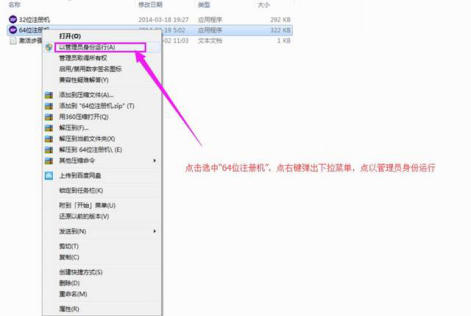
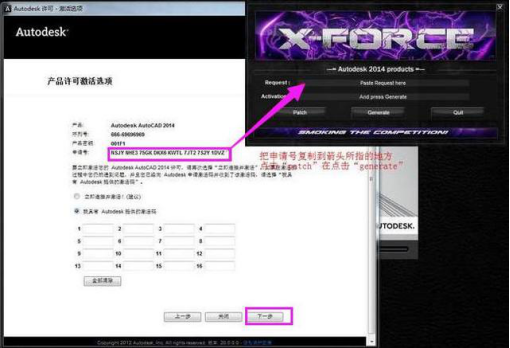
第20步:激活码获取。把得到的激活码复制到图中激活码输入框点击下一步。
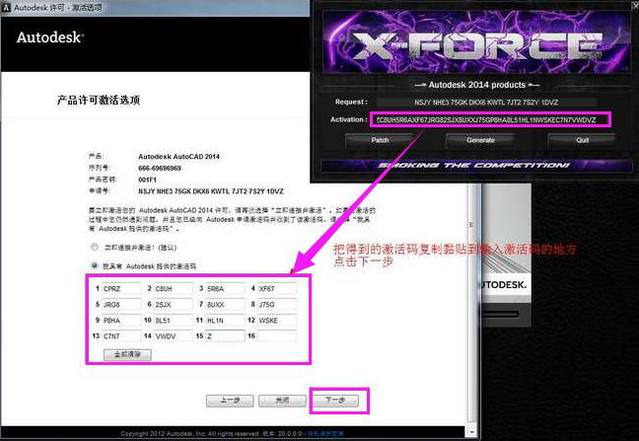
第21步:CAD2014 64位中文版安装完成。到这里已经提示我们激活成功了,现在你可以打开CAD2014了。
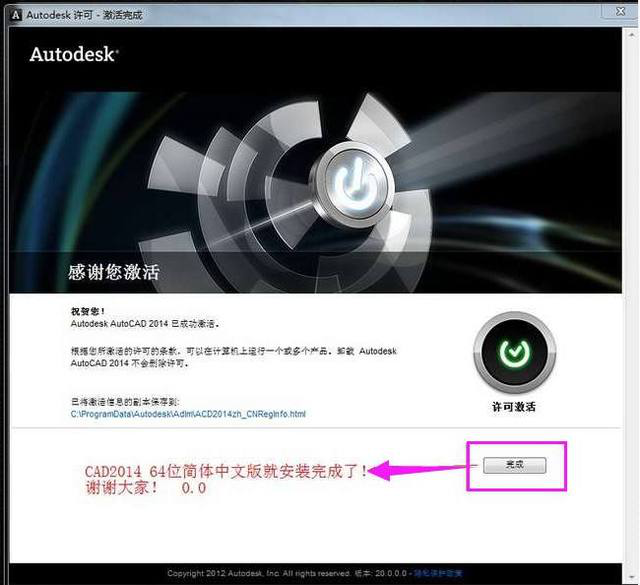
不可否认,CAD是一款很实用方便的制图软件,尤其是对从事土木建筑,装饰装潢,工业制图,工程制图,电子工业的朋友们更是提升他们效率的利器,所以我们一定要早点在自己电脑上安装好这款软件。
本篇文章使用以下硬件型号:联想小新Air15;系统版本:win10;软件版本:cad2008。